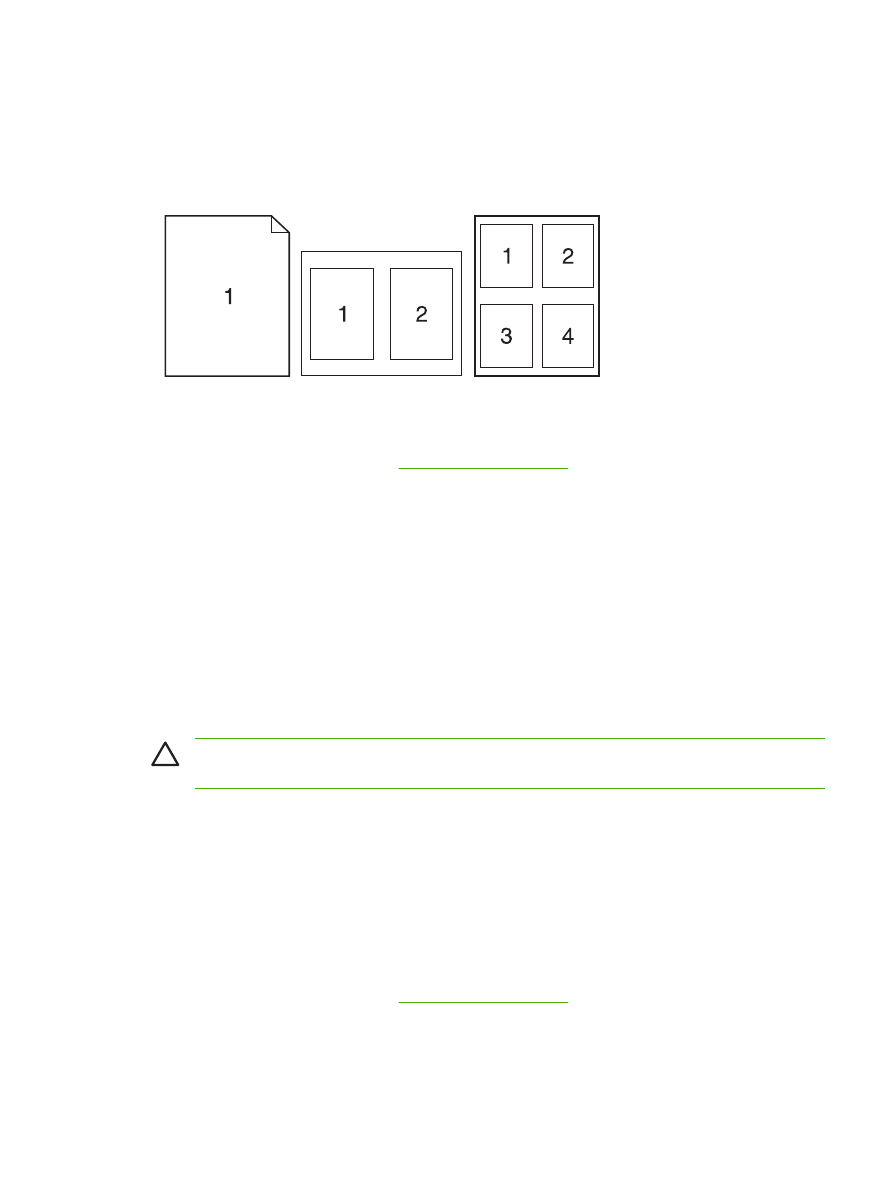
用紙の両面印刷
両面印刷機能を使用できる場合は、ページの両面に自動的に印刷することができます。両面印刷機能
を使用できない場合は、用紙をデバイスに
2 回給紙して、ページの両面に手動で印刷することができ
ます。
注意
紙詰まりを避けるために、
105g/m
2
(28 ポンドのボンド紙) より重い用紙はセットしない
でください。
自動両面印刷の使用
1.
印刷ジョブに対応するいずれかのトレイに、十分な枚数の用紙をセットします。
レターヘッド
用紙などの特殊な用紙をセットする場合は、次のいずれかの方法に従います。
●
トレイ
1 の場合は、レターヘッド用紙の表を上向きにし、用紙の下端から先に給紙される
ようにセットします。
●
それ以外のトレイの場合は、レターヘッド用紙の表を下向きにし、用紙の下端から先に給紙
されるようにセットします。
2.
プリンタ
ドライバを開きます (「
プリンタ
ドライバを開く
」を参照
)。
3.
[レイアウト] ポップアップ メニューを開きます。
JAWW
Macintosh プリンタ ドライバでの機能の使用 103
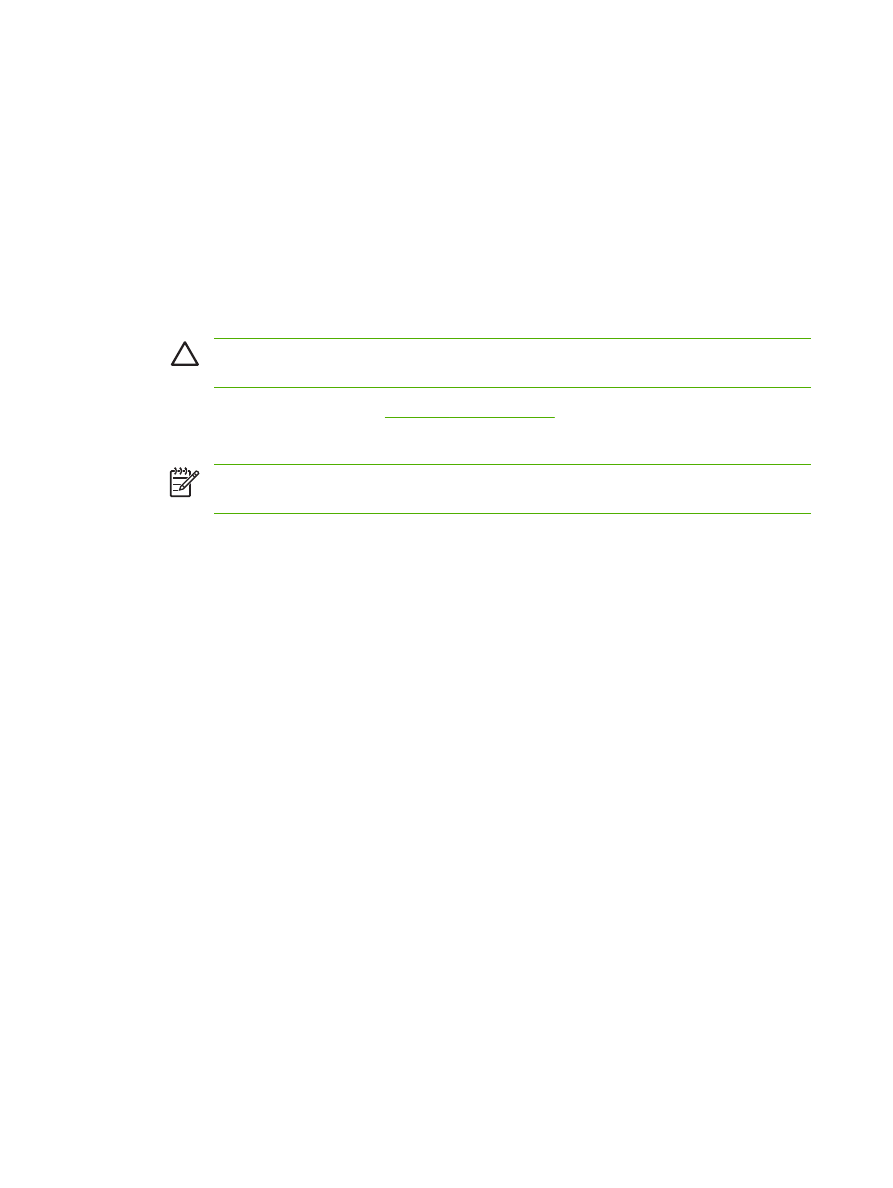
4.
[両面印刷] の横で、[長辺綴じ (標準)] または [短辺綴じ] のいずれかを選択します。
5.
[印刷] をクリックします。
手動両面印刷
1.
印刷ジョブに対応するいずれかのトレイに、十分な枚数の用紙をセットします。
レターヘッド
用紙などの特殊な用紙をセットする場合は、次のいずれかの方法に従います。
●
トレイ
1 の場合は、レターヘッド用紙の表を上向きにし、用紙の下端から先に給紙される
ようにセットします。
●
それ以外のトレイの場合は、レターヘッド用紙の表を下向きにし、用紙の下端から先に給紙
されるようにセットします。
注意
紙詰まりを防止するには、
105g/m
2
(28 ポンドのボンド紙) より厚手の用紙はセッ
トしないでください。
2.
プリンタ
ドライバを開きます (「
プリンタ
ドライバを開く
」を参照
)。
3.
[仕上げ] ポップアップ メニューで、[手動両面印刷] オプションを選択します。
注記
[手動両面印刷] オプションが有効になっていない場合は、[裏面の手差し印刷] を選
択します。
4.
[印刷] をクリックします。 印刷された用紙をトレイ 1 にセットし直して裏面を印刷する前に、
画面上のポップアップ
ウィンドウに表示される指示に従います。
5.
プリンタの設置場所に移動して、トレイ
1 から、印刷されていない用紙をすべて取り除きます。
6.
トレイ
1 で、印刷されたほうの面を上向きにし、用紙の下端から先に給紙されるようにセットし
ます。裏面はトレイ
1 から印刷する必要があります。
7.
指示が表示される場合、適切なコントロール
パネル ボタンを押して処理を続行します。
104 第 6 章 印刷タスク
JAWW